Animoto 免费去除水印:3 种在线和离线方式
如果您想创建专业、引人入胜的视频而又不花钱,那么 Animoto 就是您的理想之选。它是一款出色的视频编辑工具,为视频编辑领域的新手提供了宝贵的功能。但是,使用该程序导出视频时会关联一个水印。去除水印的唯一方法是购买付费计划。在这篇文章中,你会知道 如何从 Animoto 视频中去除水印.
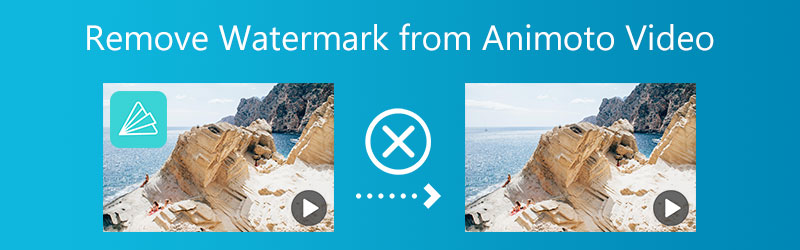

第 1 部分。从 Animoto 视频中删除水印的最佳方法
1. Vidmore视频转换器
Vidmore视频转换 提供了一种添加水印的综合方法。它使用户可以毫无困难地从任何照片或视频中添加和删除水印。在 Vidmore 视频转换器的帮助下,只需单击鼠标按钮即可删除或添加水印。该程序通过代表您采取必要的步骤来简化去除水印的过程。作为此过程的一部分,您不再需要在社交网站上进行进一步的研究或浏览冗长的电影。按照下面列出的程序,Vidmore Video Converter 可以轻松地从您的视频中删除 Animmoto 视频水印。
此外,您可以在 Windows 和 Mac 操作系统上使用此水印去除器,而不会出现任何问题。此外,没有必要使用具有非常高规格的设备来使用它。即使 Vidmore Video Converter 非常快速地输出视频,导出视频的质量也不会降低。如果您想删除 Animmoto 水印,请按照以下说明进行操作。
第1步: 选择 免费下载 您可以在此页面的下方找到该选项。您将能够开始将应用程序直接下载到您的桌面。之后,执行必要的安装和设置步骤,然后单击 现在开始 在桌面上启动程序的选项。
第2步: 要使用该软件最有效的水印去除器,请访问 工具箱 选项,然后选择 视频水印去除剂 选项。
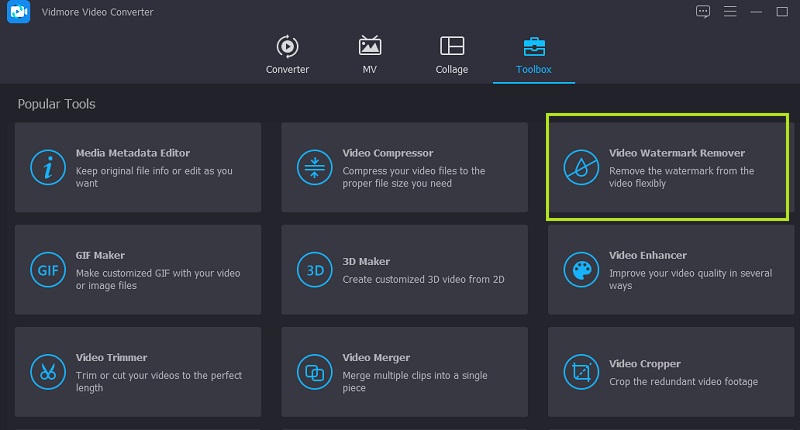
您必须单击屏幕上出现的弹出窗口中出现的加号,才能上传带水印的视频。
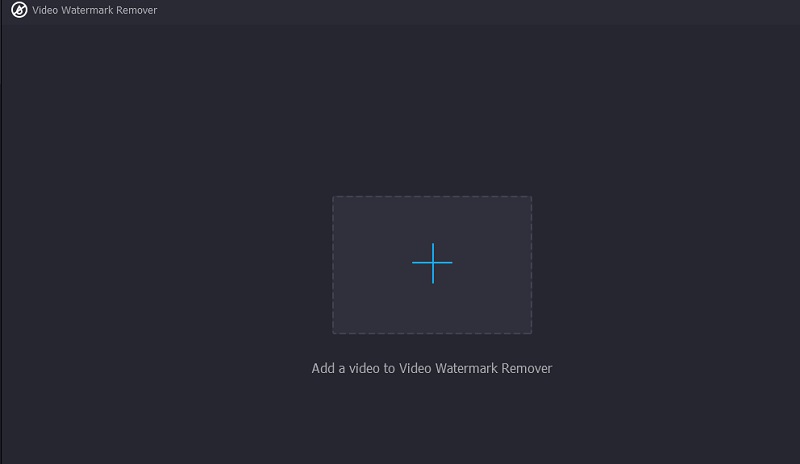
第三步: 选择要删除水印的区域,然后选择 添加去水印区域 图标。当您发布视频时,水印将不再可见。将选择框放在周围的水印上并完全覆盖后,您可以休息并欣赏它。
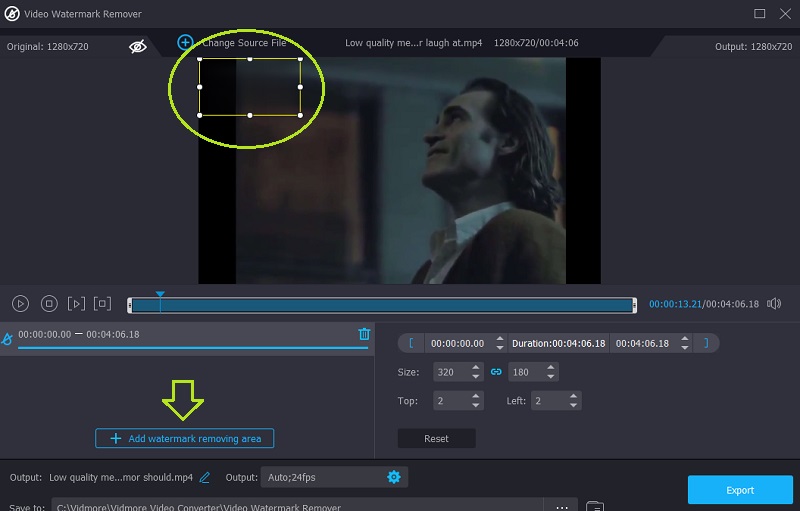
第4步: 删除水印后,您必须选择“导出”选项以保存没有版权的剪辑。
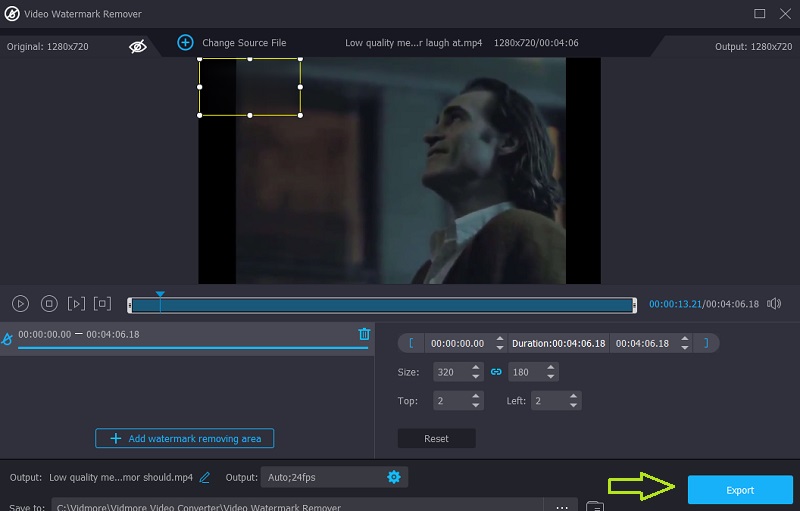
第 2 部分。从 Animoto 视频中删除水印的其他方法
您也可以通过以下其他方法去除 Animmoto 水印。欢迎您使用此处提供的网络工具。
2. 媒体.io
当您向 Media.io 提交视频时,该网站将删除可能存在的所有水印。在仔细考虑要应用哪个水印后,该应用程序将通过提供一个您可以按下的按钮让您轻松删除它。选择要使用的水印后,您将被允许使用它。该工具可以编辑、减少水印的总量、从电影中删除徽标以及从视频和照片中删除音频。
第1步: 导航到主页后,通过单击标记为的选项从可用类型列表中选择要上传的视频剪辑 选择文件.
第2步: 选择 添加区域 从菜单中删除带有水印的电影部分。你可以通过进入菜单来做到这一点。之后,使用循环工具。请务必记住,您可以覆盖的水印数量不受任何方式、形状或形式的限制。
第三步: 要删除水印,请使用标有 去除水印 在屏幕的右上角。
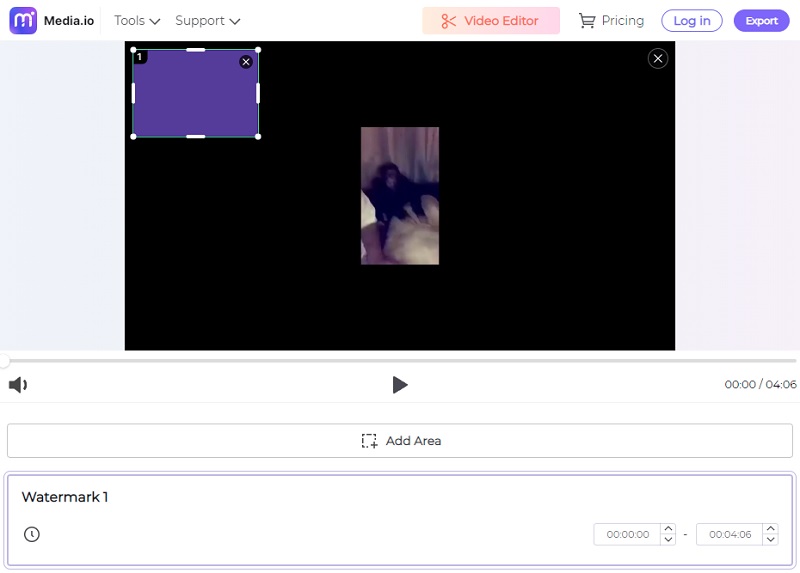
3. Apowersoft在线视频水印去除器
您可以使用在线提供的网站在几分钟内从图像中删除水印。如果您想知道,它是 Apowersoft 在线视频水印去除器。当您尝试从最容易访问的在线站点保存视频时,您可能会遇到问题,因为它们产生的结果不如它们可能的那么好。使用Apowersoft,您无需担心关节问题。
您还可以更轻松地导出视频。使用 Apowersoft Online Video Watermark Remover,以下是您必须采取的去除 Movavi 试用版水印的步骤列表。
第1步: 启动您的网络浏览器并访问该网站。您也可以通过单击上面的链接继续前进。它将向您展示如何使用该程序。点击后 从视频中删除水印 按钮,选择要导入的视频。
第2步: 上传完成后,您可以通过拖动框来覆盖水印。稍等片刻后,如果您选择 擦除 工具栏上的选项。
第三步: 删除文件后,在删除文件后选择下载文件选项,选择要保存的位置。
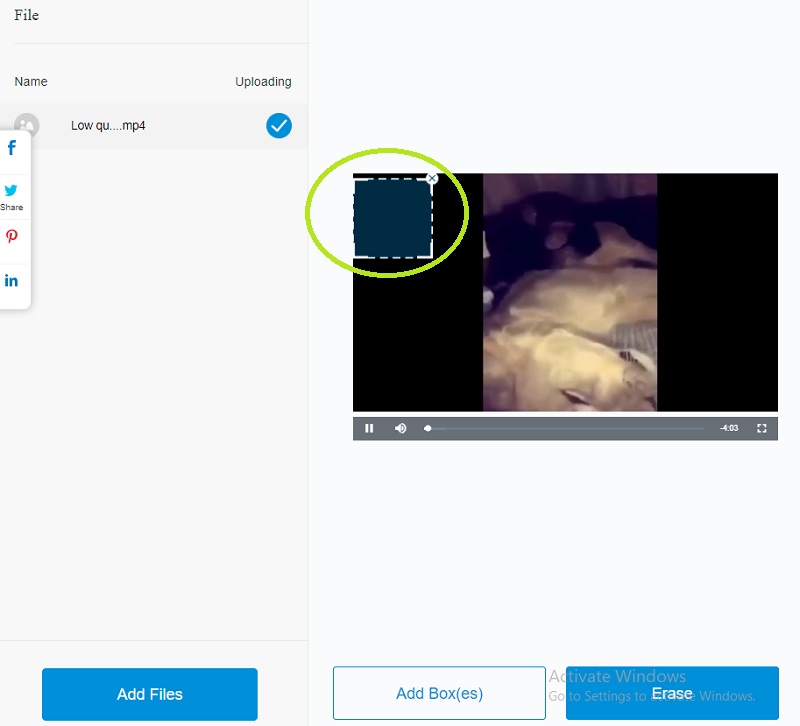
第3部分。比较表
- 特征
- 它有一个友好的界面
- 它接受不同的格式
- 它在不影响质量的情况下出口
| Vidmore视频转换 | Media.io | Apowersoft 在线视频水印去除器 |
第 4 部分。关于从 Animmoto 视频中删除水印的常见问题解答
Animoto 上的免费视频有多长?
使用 Animmoto,您可以制作长达 50 分钟的电影。您添加到项目中的每个视频剪辑的最长持续时间为 20 分钟。只要您的视频时长少于半小时,您可以在其中包含的照片数量没有限制。
使用 Animoto 安全吗?
Animoto 使用无害。该网站使用协议进行保护,这意味着您的信息在他们的服务器上是安全的,即使有些人可能会担心。由于它是基于网络的软件而不是应用程序,因此您可以下载它。
Animmoto 可以自动存储我的视频吗?
Animoto 将自动实时保存您的电影。因此,您将不再需要担心错过您所做的任何修改或中断您正在执行的保存视频的操作。
结论
你(们)能做到 没有水印的动画.并且没有太多的障碍来实现它。最好使用 Vidmore 视频转换器来保持使用 Animmoto 创建的视频质量。


